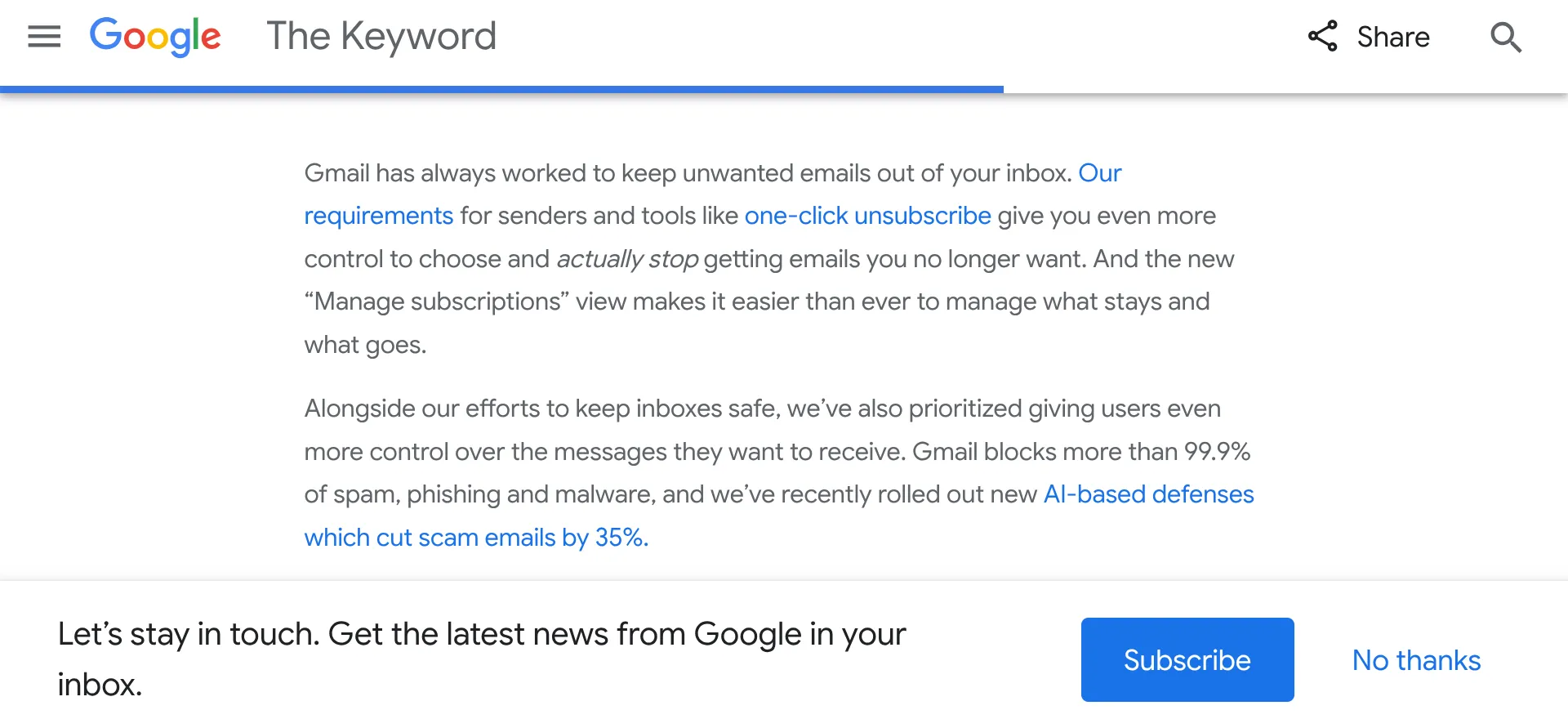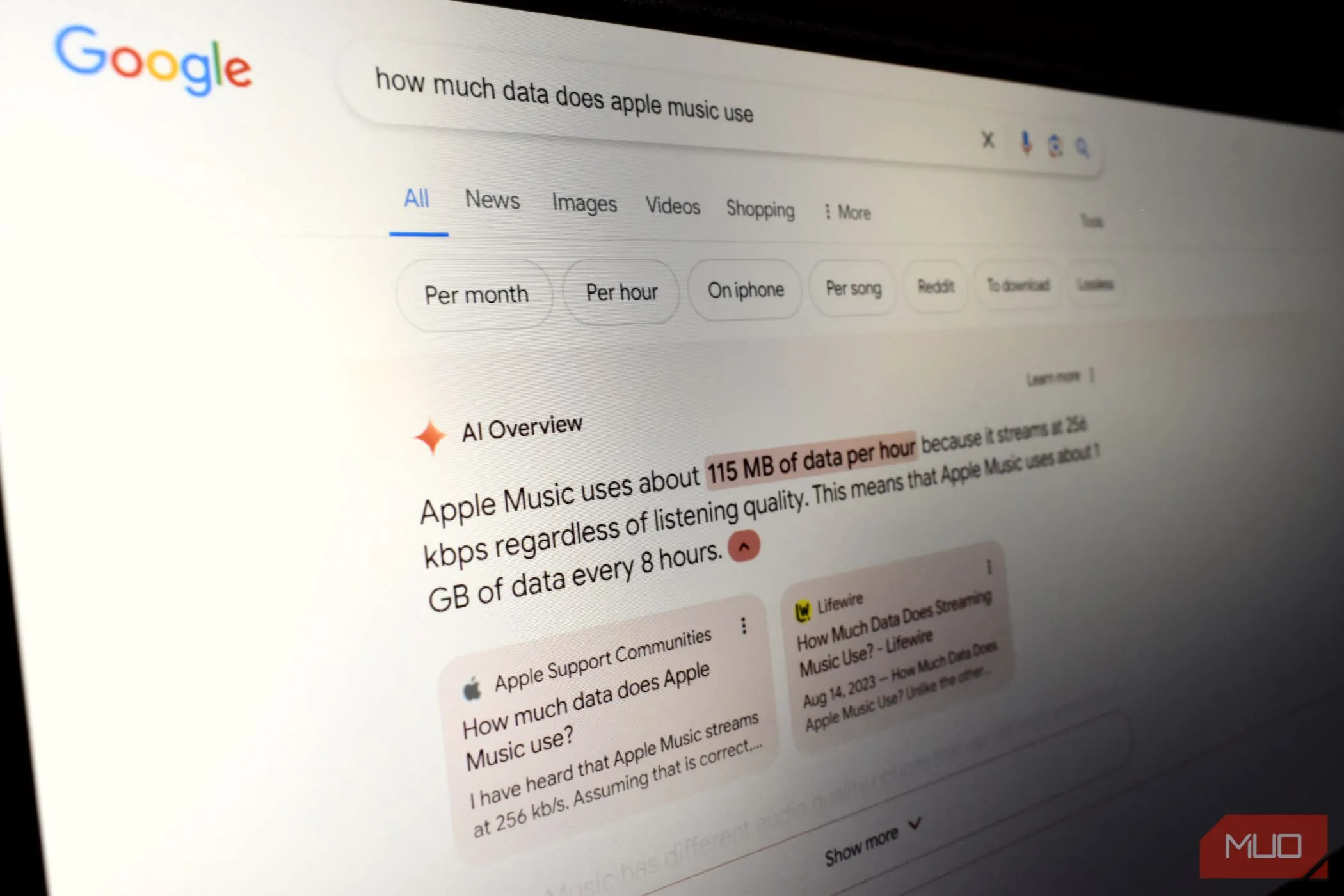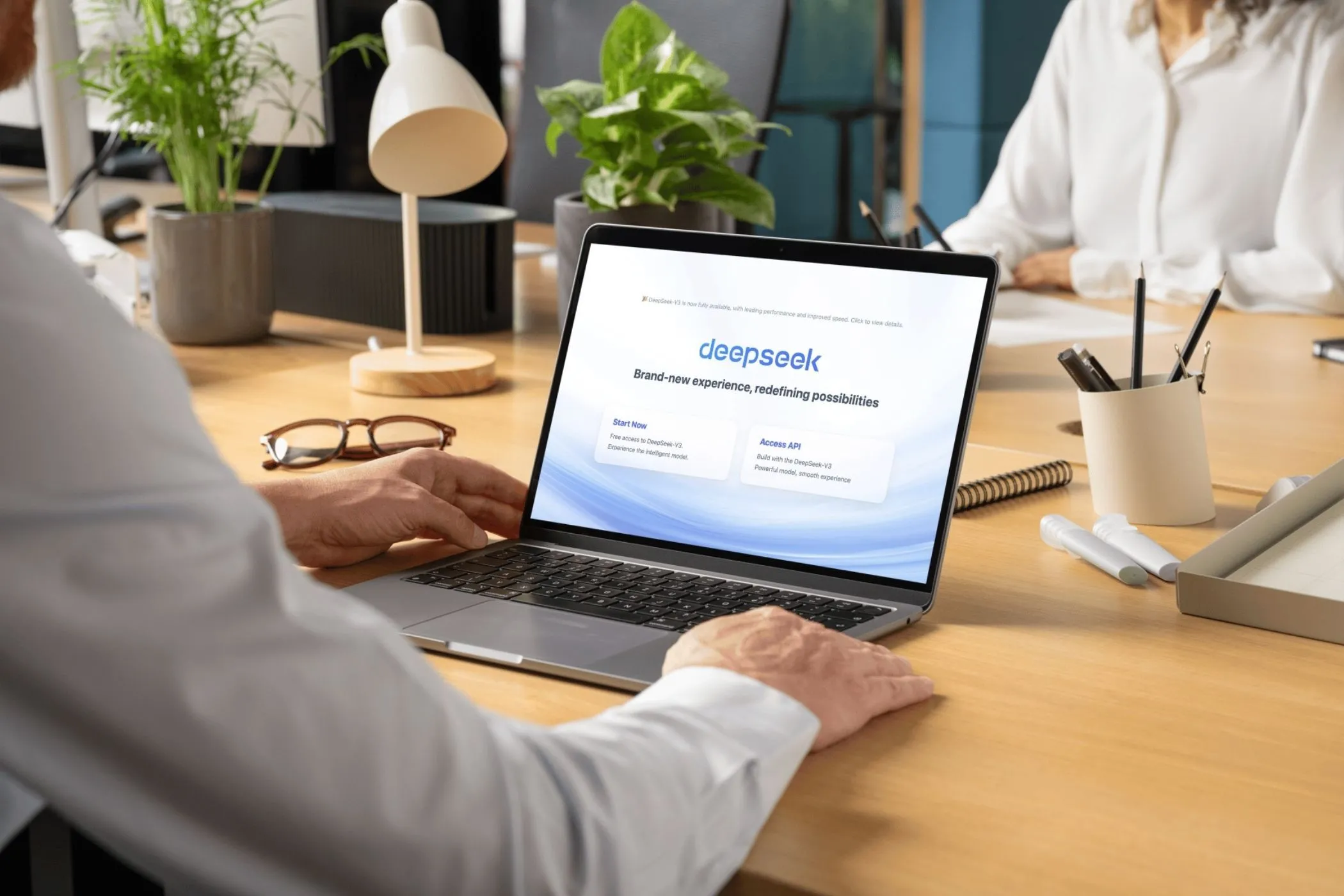Microsoft vừa tung ra một bản cập nhật Windows 11 đầy hứa hẹn dành cho những người thử nghiệm trong Kênh Dev, mang đến Start Menu lớn hơn và khả năng tùy chỉnh cao hơn. Bản Build Insider Preview mới nhất (26200.5641) giới thiệu một giao diện được tổ chức khoa học hơn, cung cấp các cách nhanh chóng để khởi chạy ứng dụng, cải thiện đáng kể trải nghiệm người dùng trên hệ điều hành Windows 11.
Start Menu Windows 11 Mới Có Gì Nổi Bật?
Start Menu trong Windows luôn là chủ đề được cộng đồng người dùng quan tâm và thảo luận sôi nổi. Mặc dù bạn có thể tùy chỉnh Start Menu Windows 11 hiện tại, phiên bản Start Menu Windows 11 mới được cập nhật đã được thiết kế lại để cung cấp không gian rộng hơn và linh hoạt hơn. Sau giai đoạn thử nghiệm ban đầu từ tháng 4, menu cải tiến này giờ đây cho phép các thành viên Windows Insider tự mình trải nghiệm bằng cách điều chỉnh bố cục theo sở thích cá nhân. Có nhiều thay đổi đáng mong đợi trong thiết kế:
Truy Cập Ứng Dụng Dễ Dàng Hơn
Bạn sẽ không còn phải mất công tìm kiếm các ứng dụng yêu thích của mình. Menu giờ đây có thể cuộn, với mục “Tất cả Ứng dụng” (All Apps) được đặt ở cấp độ cao nhất. Điều này khác biệt so với Start Menu hiện tại, nơi bạn phải nhấp thêm một lần để truy cập trang thứ hai, giúp tăng tốc độ điều hướng và truy cập.
Chế Độ Xem Tùy Chỉnh Linh Hoạt
Người dùng giờ đây có tùy chọn chọn giữa hai kiểu nhóm: Nhóm theo Danh mục (Category grouping) và Nhóm dạng Lưới (Grid grouping). Điều này làm cho Start Menu phù hợp hơn với quy trình làm việc hoặc phong cách cá nhân của bạn. Bố cục Danh mục mặc định sẽ hiển thị các ứng dụng được sử dụng nhiều nhất trong các danh mục tương ứng của chúng, giúp người dùng dễ dàng tìm thấy các ứng dụng liên quan đến công việc, học tập hoặc giải trí. Chế độ Lưới là một danh sách được sắp xếp theo bảng chữ cái, cho phép bạn quét qua nhanh chóng theo chiều ngang.
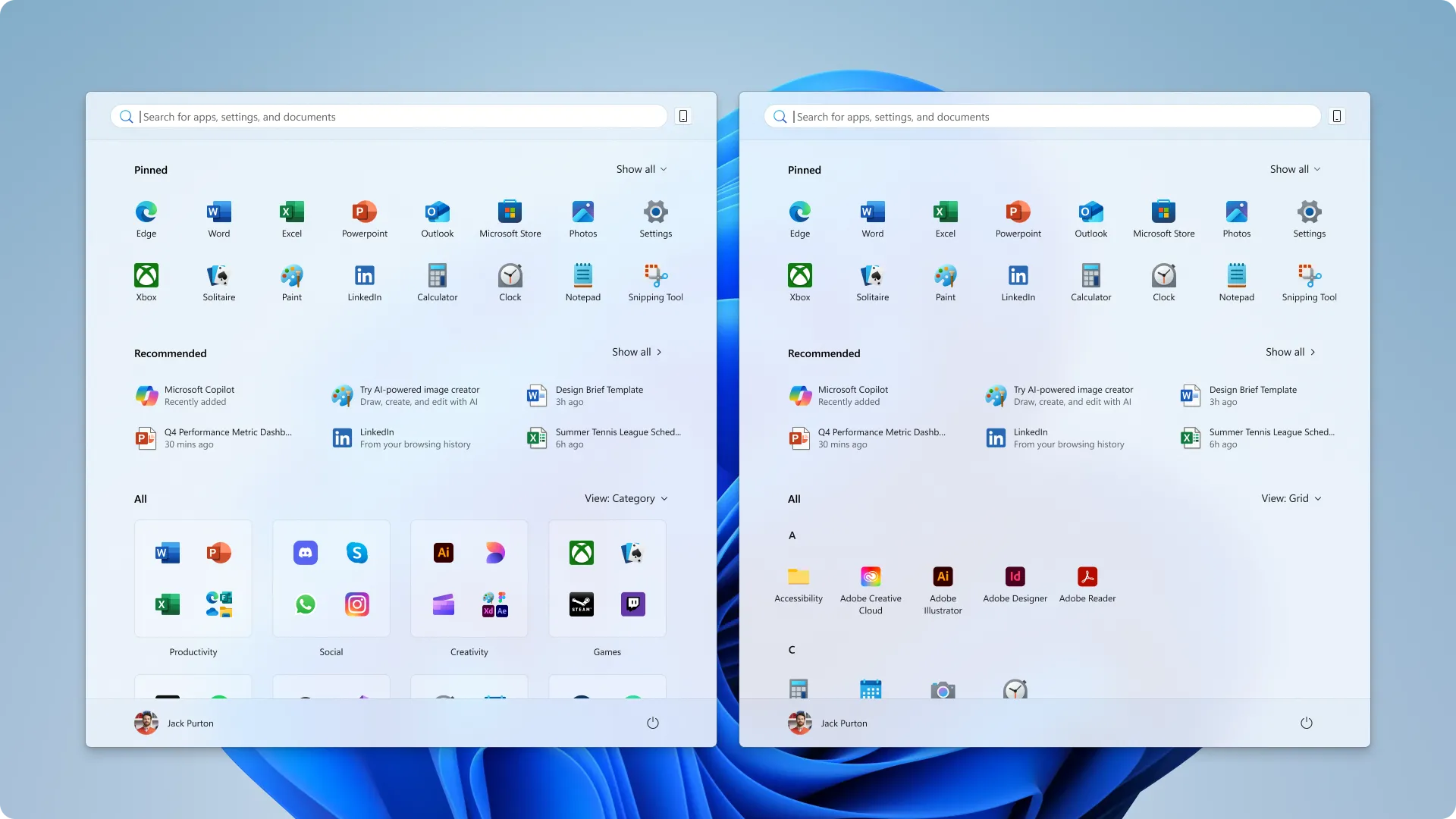 Giao diện Start Menu Windows 11 mới với tùy chọn sắp xếp theo danh mục (Category) và dạng lưới (Grid)
Giao diện Start Menu Windows 11 mới với tùy chọn sắp xếp theo danh mục (Category) và dạng lưới (Grid)
Kích Thước Mở Rộng Thích Ứng
Start Menu Windows 11 mới có khả năng thích ứng với kích thước màn hình. Trên các thiết bị lớn hơn, bạn sẽ thấy 8 cột ứng dụng được ghim, 6 mục đề xuất và 4 cột danh mục trong Start Menu. Đối với các thiết bị nhỏ hơn, sẽ có 6 cột ứng dụng được ghim, 4 mục đề xuất và 3 cột danh mục, đảm bảo trải nghiệm hiển thị tối ưu trên mọi kích thước màn hình.
Menu Cuộn Mượt Mà
Bạn có thể nhanh chóng cuộn qua các ứng dụng được ghim và các mục đề xuất, giúp việc điều hướng trở nên đơn giản và nhanh chóng hơn bao giờ hết.
Những cải tiến này đánh dấu một bước tiến tích cực so với các thiết kế Start Menu Windows 11 trước đây, vốn chưa thực sự linh hoạt. Theo Microsoft, việc làm mới này được thiết kế để tăng cường năng suất bằng cách làm cho việc điều hướng hệ thống trở nên trực quan hơn. Nếu bạn đang tham gia Kênh Windows Insider Dev, bạn có thể bắt đầu khám phá những thay đổi này ngay lập tức.
Trải Nghiệm Ban Đầu Với Start Menu Mới
Đây là một cái nhìn sơ bộ, nhưng tôi nhận thấy Start Menu được cập nhật là một cải tiến thực sự. Với bố cục lớn hơn, tôi sẽ không phải tìm kiếm hoặc cuộn không ngừng để tìm các ứng dụng và cài đặt được sử dụng nhiều nhất của mình.
Tôi thích nhóm theo Danh mục vì nó giúp tôi truy cập nhanh hơn vào các ứng dụng cụ thể tùy thuộc vào việc tôi đang làm việc, học tập hay thư giãn. Tôi không thích các đề xuất “ép buộc”, vì vậy Windows cho phép tắt chúng từ Cài đặt. Khu vực Menu thích ứng cũng thu gọn để hiển thị nhiều ứng dụng mà tôi ưa thích hơn.
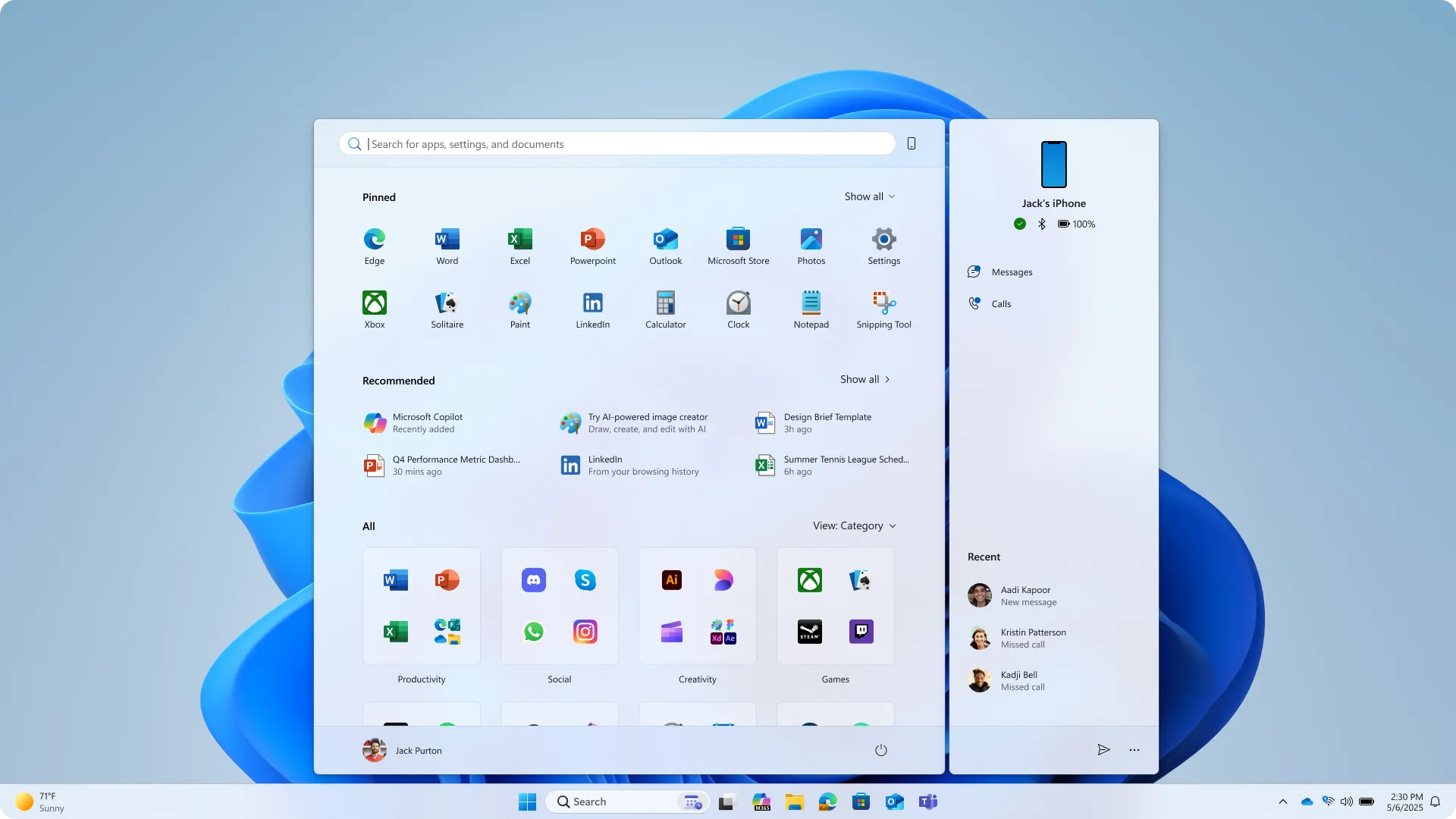 Tổng quan Start Menu Windows 11 được thiết kế lại, hiển thị nhiều ứng dụng và tùy chỉnh hơn
Tổng quan Start Menu Windows 11 được thiết kế lại, hiển thị nhiều ứng dụng và tùy chỉnh hơn
Nhìn chung, bản cập nhật này sẽ mang lại trải nghiệm khởi chạy ứng dụng tốt hơn đáng kể. Có vẻ như Microsoft đã lắng nghe phản hồi từ người dùng và giúp Start Menu có khả năng tùy chỉnh ở một mức độ nhất định. Mặc dù hiện tại chỉ dành cho người thử nghiệm, tôi tin rằng khi bản cập nhật này đến tay tất cả người dùng Windows 11, nó sẽ không gây ảnh hưởng tiêu cực đến thói quen sử dụng Windows của chúng ta.
Hãy chia sẻ ý kiến của bạn về Start Menu Windows 11 mới trong phần bình luận bên dưới!